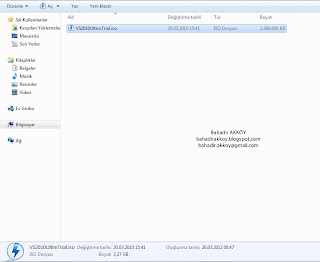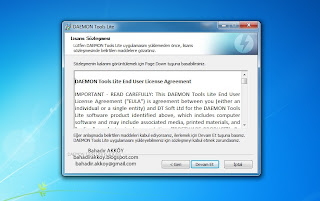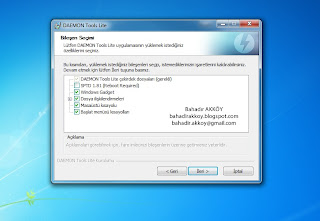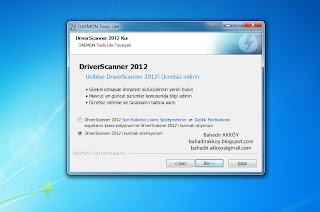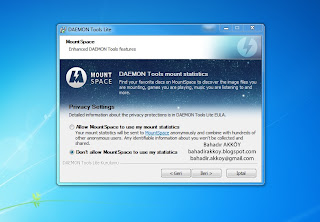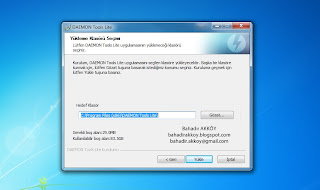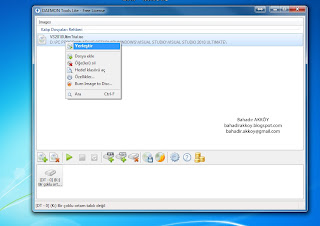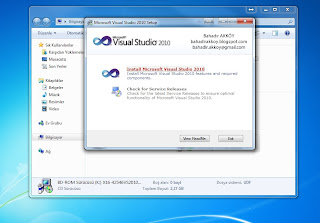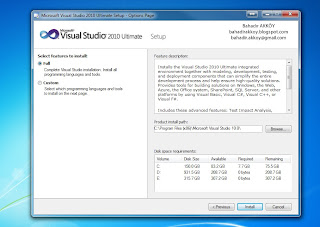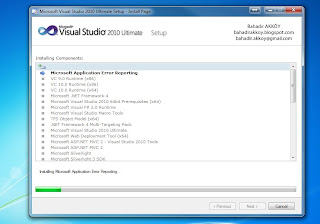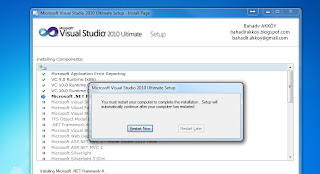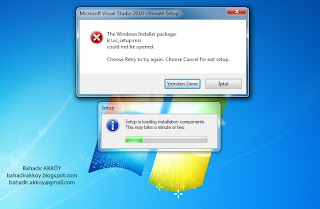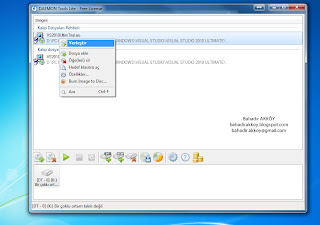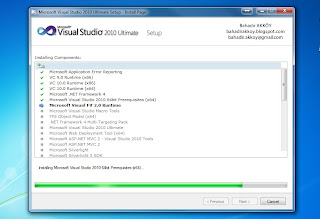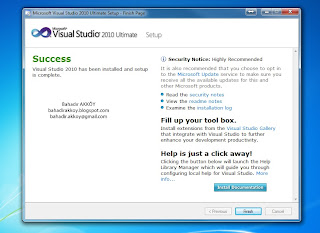Windows Live SkyDrive ile çevrimiçi oldugunuz herhangi bir yerden olusturdugunuz fotograflari ve dosyalari depolayabilir, bunlara erisebilir ve arkadaslarinizla, is arkadaslarinizla veya ailenizle paylasabilirsiniz. Ücretsiz 25 GB çevrimiçi depolama alani, yalnizca birkaç tiklatmayla kolayca isinizi yapabileceginiz anlamina gelir.
Diğer Özellikleri :
Kişisel klasörler: Kişisel klasörler ile, dosyalarını çevrimiçi ortamda saklayabilir ve web kullanabilen hemen tüm bilgisayarlardan veya mobil aygıtlardan (sizin, bir arkadaşınızın veya ortak bir bilgisayar olması fark etmez) erişebilirsiniz.
Paylaşılan klasörler: Sınıf arkadaşlarınızla, iş arkadaşlarınızla veya ailenizle birlikte bir projede mi çalışıyorsunuz? Paylaşılan klasörler ile, ekibin tamamı karşıya yükleme ve karşıdan yükleme yapabilir ve belgeler ve diğer dosyalar üzerinde sizinle birlikte çalışabilir.
Doğrudan bağlantılar: SkyDrive’daki her klasörün benzersiz bir web adresi vardır; böylece bağlantıyı bir sık kullanılan olarak kaydedebilir veya doğrudan erişim için kopyalayıp e-postalara veya diğer belgelere yapıştırabilirsiniz.
Parola koruması: Parolalar ayarlayıp kimin neyi görmesi gerektiğine karar verebilirsiniz; böylece verilerinizin kendi denetiminizde olduğundan emin olabilirsiniz.
Skydrive’ı kullanmak için aşağıdaki linki kullanabilirsiniz.
http://www.skydrive.live.com
Diğer Özellikleri :
Kişisel klasörler: Kişisel klasörler ile, dosyalarını çevrimiçi ortamda saklayabilir ve web kullanabilen hemen tüm bilgisayarlardan veya mobil aygıtlardan (sizin, bir arkadaşınızın veya ortak bir bilgisayar olması fark etmez) erişebilirsiniz.
Paylaşılan klasörler: Sınıf arkadaşlarınızla, iş arkadaşlarınızla veya ailenizle birlikte bir projede mi çalışıyorsunuz? Paylaşılan klasörler ile, ekibin tamamı karşıya yükleme ve karşıdan yükleme yapabilir ve belgeler ve diğer dosyalar üzerinde sizinle birlikte çalışabilir.
Doğrudan bağlantılar: SkyDrive’daki her klasörün benzersiz bir web adresi vardır; böylece bağlantıyı bir sık kullanılan olarak kaydedebilir veya doğrudan erişim için kopyalayıp e-postalara veya diğer belgelere yapıştırabilirsiniz.
Parola koruması: Parolalar ayarlayıp kimin neyi görmesi gerektiğine karar verebilirsiniz; böylece verilerinizin kendi denetiminizde olduğundan emin olabilirsiniz.
Skydrive’ı kullanmak için aşağıdaki linki kullanabilirsiniz.
http://www.skydrive.live.com